Внешняя антенна для роутера: зачем нужна и как ее оптимально установить
WiMi, Пылесос ручной беспроводной для дома маленький usb
Зачастую, одного роутера хватает для покрытия, скажем, небольшой квартиры на несколько комнат, и то порой сигнал приема Wi-Fi разнится от комнаты к комнате. А что уж говорить о каком нибудь частном доме с парой тройкой этажей, с пол десятком комнат, кучей стен и прочих препятствий на пути сигнала.
Именно в таких ситуациях вам на выручку идет такая вещь, как внешняя антенна для Wi-Fi роутера. Но как ее подобрать, как установить и где в итоге устанавливать сам роутер для лучшего результата? В этой статье мы расскажем вам о типах таких антенн для маршрутизаторов, где наиболее выгодно размещать ее и как ее правильно настраивать.
чехол для ноутбука
Типы внешних антенн для Wi-Fi роутера
Итак, для начала нам с вами необходимо разобраться в том, какие же бывают внешние антенны для роутеров. Их можно поделить смело делить на две группы, а в каждой из них будет находиться по одному типу.
По расположению:
- Наружные Wi-Fi антенны — такие антенны устанавливаются снаружи необходимого вам здания. Данные усилители сигнала полностью защищены от воздействия окружающей среды на них, т.е. от влаги, прямого солнечного света, высокой и низкой температуры и т.д. Они отлично подойдут в ситуации, когда у вас есть личная земля, на территории которой вы хотите раздавать Wi-Fi сеть.
- Внутренние Wi-Fi антенны — усилители, применяемые, соответственно, внутри жилого здания. Антенны такого типа обычно применяют для роутеров, на пути сигнала которого находится огромное количество препятствий. Например, если ваш роутер находится в дальней угловой комнате, то антенна идеально подойдет для того, чтобы распространить сигнал от него по всему жилому помещению.
Беспроводная клавиатура
По распространению сигнала:
- Направленные Wi-Fi антенны — как уже можно было понять из самого названия таких антенн, они применяются в случае того, если вам нужно направить Wi-Fi сигнал от вашего роутера в определенное направление. Например, в сторону другого жилого дома или другой квартиры. Сигнал такие антенны могут распространять вплоть до нескольких километров, но только если между антенной и ее приемником будет четкая пряма линия. Например, часто такие антенны ставят на противоположные балконы жилых домов. А что насчет применения такой антенны для роутера внутри помещения? Да, их можно использовать, например, чтобы направить в Wi-Fi сигнал в нужную комнату или сторону.
Разветвитель хаб Xiaomi USB
- Всенаправленные Wi-Fi антенны — опять-таки, название говорит само за себя. Антенны такого типа распространяют сигнал от маршрутизатора вокруг себя. Их можно устанавливать как внутри помещения, так и снаружи. Наружные всенаправленные антенны устанавливаются, как правило, где-то на крыше здания. Те, что находятся внутри помещения, просто устанавливают где-то в центре жилого здания, чтобы сигнал смог охватить всю территорию.
Итак, как видите, все довольно просто и типы антенн легко различать между собой. Прежде чем мы перейдем к пункту, в котором будем рассматривать оптимальную установку внешней антенны для роутера, нам нужно указать на еще парочку аспектов.
Во-первых, будет интересен тот факт, что все вышеописанные типы антенн подключаются прямо в разъем антенны, которая поставляется вместе с устройством, т.е. обычной штатной антенны.
Во-вторых, вы уже наверняка слышали о внешних всенаправленных антеннах, которые можно буквально подвешивать к потолку. Однако, у них есть довольно специфическая особенность — сигнал не будет распространяться позади нее, т.е. в потолок, а нормальный прием сигнала беспроводной сети можно будет найти на определенном расстоянии от самой антенны. В общем, внешние всенаправленные антенны, крепящиеся на потолок, нужно применять только в определенных случаях.
ноутбук
Установка внешней антенны для Wi-Fi роутера
Первое, на что вам необходимо обратить внимание, это то, где будет располагаться ваш маршрутизатор. Все дело в том, что сигнал от вашего роутера может терять свою эффективность из-за любой преграды на его пути. Тут все даже сложнее, так как каждая преграда ухудшает сигнал по-своему. Например, бетонная стена куда сильнее будет уменьшать силу сигнала, если сравнивать с деревянной стеной или простым окном.
В общем, все довольно просто — чем меньше преград в вашей квартире, тем лучше будет распространяться сигнал. К преградам также могут относиться такие предметы, как холодильники, шкафы, перегородки и прочая бытовая техника и мебель.
Игровые наушники для компьютера
Итак, из вышесказанного, давайте выведем одну простую идею. Если вы решили установить у себя в квартире или доме внешнюю всенаправленную антенну, то ее обязательно нужно устанавливать в центр жилого помещения на какую-то высокую позицию, дабы сигнал смог обходить какие-то небольшие препятствия на своем пути. Если вы используете внутри помещения направленную Wi-Fi антенну, то ее, очевидно, необходимо направить на нужную вам точку, в которой, например, вы будете проводить свое время чаще всего.
Такая же логика применяется и к наружным внешним антеннам — устанавливайте в центре вашего жилого участка, если вы используете всенаправленную версию, а если направляемую — направьте сигнал от антенны в нужную сторону, где будет находиться приемник.
Внешний дисковод DVD
Как вам статья?
Нашли опечатку? Выделите текст и нажмите Ctrl + Enter
0
1
Есть роутер TP-Link TL-WR842N v3 с двумя несъемными антеннами, работает на OpenWrt и иммет весь необходимый для меня функционал на этой прошивке. Всё шикарно, но один неудобный для меня момент — это несъемные антенны. Вобщем есть намерения поставить к нему направленную антенну для периодической работы в режиме репитера и приема WI-FI при наличии существенных помех, так как штатные антенны плохо справляются с приемом сигнала. И поскольку подключать внешнюю направленную антенну буду не всегда, то хочу сделать для нее отдельный выход в роутере, при этом не отключая штатные две антенны. Предполагаю, нужно впаять на плату роутера туда где припаяна одна из штатных антенн дополнительный кабель и пустить его на самодельный разъем, но не знаю, будет ли наличие самодельно припаянного разъема негативно влиять на работу штатных антенн самого роутера и не будут ли штатные антенны негативно влиять на работу направленной антенны, так как на одно и то же место на плате получается будут впаяны одновременно 2 кабеля. Исходя из этой ситуации есть несколько вопросов:
1. Нужно ли полностью отпаивать штатные антенны роутера для подключения внешней направленной антенны?
2. Будут ли мешать работать антенны друг другу если они будут подключенны все сразу как штатные так и съемная?
3. Как правильно выбрать из двух штатных антенн куда лучше допаять свой выход на внешнюю антенну?
4. Какое сопротивление кабеля должно быть для подключения съемной направленной антенны?
- /
- /
Подключение внешней антенны к 4G модему/роутеру
Для стабильной работы 4G модема или роутера при значительном удалении базовой станции сотового оператора необходима антенна. Она обеспечит усиление сигнала и уверенный прием на даче, в загородном доме или в филиале организации. Как подключить внешнюю антенну к роутеру или модему, вы сможете узнать из статьи. В ней также рассматриваются принципы выбора усилителя и варианты фидерных линий.
В сельской местности и в удаленных городских районах часто наблюдается отсутствие стабильного 4G сигнала. Для зон неуверенного приема необходима внешняя антенна, которая поможет улучшить качество связи и обеспечит бесперебойную работу модема или роутера. Ее также используют при достаточно сильном сигнале для получения максимальных показателей скорости 4G интернета.
Виды и характеристики внешних антенн
По конструкции внешние антенны для улучшения приема бывают всенаправленные и направленные. По диапазону частот — узкополосные модели для работы на определенной частоте и широкополосные устройства, принимающие сигнал в широком диапазоне частот.
Самые простые в установке и настройке — уличные всенаправленные антенны с круговой диаграммой направленности. Они легко закрепляются на фасаде и не требуют наведения на базовую вышку оператора, но имеют низкий коэффициент усиления. Поэтому всенаправленные антенны устанавливают при мощном входящем сигнале. Например, в городской квартире или на даче, расположенной рядом с вышкой сотового оператора.
В отдаленных районах для улучшения приема мобильного интернета используют направленные антенны 4G. Такие модели имеют коэффициент усиления до 27 дБ и способны воспринимать сигнал базовой станции на значительном расстоянии.
Наиболее эффективными из наружных направленных антенн считаются параболические модели. Они устанавливаются на удаленных объектах и обеспечивают стабильный прием сигнала на расстоянии 10-20 км от БС. Конструктивно параболическая антенна состоит из облучателя и рефлектора. Поиск и настройка сигнала осуществляются только в горизонтальной плоскости.
Из недостатков параболической антенны можно выделить значительный вес и громоздкость, которые усложняют процесс монтажа. Она подвержена парусности и нуждается в максимально точной настройке. Строгие требования обусловлены узким углом охвата, который составляет от 5 до 20°. Чтобы снизить влияние ветровой нагрузки и массу, выбирают модели с сетчатым, а не сплошным рефлектором.
При расстоянии до БС не более 15 км для подключения модема или роутера 4G на даче и в загородном доме используют следующие виды направленных антенн:
● «Волновой канал» (Yagi). Имеют коэффициент усиления до 17 дБ и наименьшую ветровую нагрузку. Причина не очень большой популярности заключается в узкой диаграмме направленности, при которой угол охвата не превышает 12-15°. Внешние антенны «Волновой канал» отличаются неравномерностью КУ в широком диапазоне частот, требуют тщательного подбора модели и точного наведения на БС.
● Панельные. Могут быть широкополосными и узкополосными, и отличаются простотой монтажа. При использовании моделей с широким углом охвата можно обойтись без точной настройки. Коэффициент усиления составляет до 17 дБ.
Уличные панельные антенны незаменимы при отсутствии БС в прямой видимости. Они обеспечивают прием сигнала 4G, отраженного от стен, крыш домов и других препятствий. Однако при большом количестве вышек сотовых операторов широкополосные модели могут самостоятельно переключаться. Еще один недостаток — парусность. Увеличить стойкость к ветровой нагрузке помогут технически грамотный монтаж и надежное крепление.
В сетях 4G при ухудшении качества сигнала из-за внешних факторов можно установить антенну, которая поддерживает технологию MIMO.
Одновременная поляризация в вертикальном и горизонтальном направлении обеспечивает улучшение приема на 10-20%. Кроме того, можно увеличить скорость интернета более чем в два раза. Конструкция антенны MIMO 2X2 предусматривает два выхода, которые подключают к роутеру или модему с двумя входами.
Особенности подключения к модему или роутеру
Перед тем, как подключить внешнюю антенну к роутеру или 4G модему, необходимо установить ее на максимально возможной высоте. Это позволит существенно сократить влияние помех. На фасаде загородного дома или дачи антенна закрепляется с помощью выносного кронштейна. К деревянной поверхности его привинчивают напрямую шурупами, а на бетонной или кирпичной стене фиксируют с использованием дюбелей. Возможна установка усилителя сигнала на мачте или отдельно стоящей вышке.
Для безопасной эксплуатации и защиты антенны и оборудования от удара молнии нужно предусмотреть заземление и монтаж молниеотвода.
Поиск стабильного сигнала 4G начинают с направления антенны на БС или в ее сторону при отсутствии вышки в прямой видимости. Ориентиром служат показатели модема. Основной параметр — RSSI, характеризующий мощность принимаемого сигнала. В сетях стандарта 4G не менее важным является SINR, определяющий уровень влияния внешних шумов.
Как правильно настроить внешнюю антенну перед подключением к роутеру или модему можно узнать из статьи. В ней также более подробно рассматривается, какие показатели и программы помогут в настройке.
Схема подключения внешней антенны к роутеру или модему 4G состоит из следующих элементов:
● уличной направленной антенны, закрепленной с помощью кронштейна или на мачте;
● фидерной линии, которая включает кабель длиной не более 10 м и адаптеры (пигтейлы);
● модем или роутер.
Качество приема и скорость мобильного интернета во многом зависят от характеристик комплектующих деталей фидерной линии. Наименьшие потери сигнала наблюдаются при использовании кабеля «витая пара» с медными жилами, защитной оболочкой и экранированием.
Все элементы схемы соединяют между собой, а модем подключают к USB-порту компьютера или ноутбука. Возможно также подсоединение внешней антенны к Wi-Fi роутеру, которое позволит усилить сигнал и расширить зону его действия. Для подключения к модему 4G усилителей с поддержкой MIMO понадобятся два кабеля и два антенных адаптера.
Нарушить план работ может неправильный выбор элементов фидерной линии. При покупке внешней антенны, кабеля и адаптеров нужно обращать внимание на тип разъемов.
В модемах и роутерах 4G обычно используют CRC9, TS9 и SMA. Чтобы избежать повреждения оборудования следует подбирать устройства и адаптеры с одинаковым типом разъемов. Кроме того, для соединения внешней антенны с кабелем необходимо наличие у них парных частей — розетки (гнездовой) и вилки (штыревой).
Улучшение раздачи сигнала
Wi-Fi
Помимо внешних антенн, которые обеспечивают уверенный прием и помогают увеличить скорость мобильного интернета 4G, существуют модели для улучшения раздачи сигнала Wi-Fi.
Они подключаются к беспроводному роутеру и могут понадобиться в следующих случаях:
● Нужно обеспечить уверенный прием в определенном помещении. Например, где к сети подключается базовый ПК.
● Мощности роутера недостаточно для получения стабильного сигнала на всей площади квартиры или частного дома.
● Требуется увеличить зону действия беспроводной сети, чтобы подключать мобильные устройства в гараже, в беседке и в самых удаленных уголках приусадебного участка.
Эффективность работы Wi-Fi роутера зависит не только от эксплуатационных характеристик, но и от наличия помех. Бетонные стены, перегородки, шкафы, холодильники и другие виды мебели и бытовой техники уменьшают мощность сигнала 4G интернета. Выносная антенна снижает влияние помех и улучшает качество приема.
Внешние усилители сигнала Wi-Fi устанавливаются снаружи и внутри помещений, и могут быть всенаправленными или направленными. Выносные антенны первого типа позволяют расширить зону покрытия. Они должны располагаться вертикально и обычно устанавливаются в центре жилого здания или на крыше.
Направленные антенны для улучшения раздачи сигнала Wi-Fi помогают организовать беспроводную сеть по типу «точка-точка». Они обеспечивают уверенный прием в определенном месте. Подключение выносных антенн к роутеру осуществляется с помощью переходника.
Популярные модели роутеров
и модемов
Наши самые выгодные тарифы
У вас все еще есть вопросы?
Оставьте заявку на бесплатную консультацию. Мы свяжемся с вами и ответим на все Ваши вопросы
Внешняя антенна для роутера: зачем нужна и как ее оптимально установить
Зачастую, одного роутера хватает для покрытия, скажем, небольшой квартиры на несколько комнат, и то порой сигнал приема Wi-Fi разнится от комнаты к комнате. А что уж говорить о каком нибудь частном доме с парой тройкой этажей, с пол десятком комнат, кучей стен и прочих препятствий на пути сигнала.
Именно в таких ситуациях вам на выручку идет такая вещь, как внешняя антенна для Wi-Fi роутера. Но как ее подобрать, как установить и где в итоге устанавливать сам роутер для лучшего результата? В этой статье мы расскажем вам о типах таких антенн для маршрутизаторов, где наиболее выгодно размещать ее и как ее правильно настраивать.
Типы внешних антенн для Wi-Fi роутера
Итак, для начала нам с вами необходимо разобраться в том, какие же бывают внешние антенны для роутеров. Их можно поделить смело делить на две группы, а в каждой из них будет находиться по одному типу.
По расположению:
- Наружные Wi-Fi антенны — такие антенны устанавливаются снаружи необходимого вам здания. Данные усилители сигнала полностью защищены от воздействия окружающей среды на них, т.е. от влаги, прямого солнечного света, высокой и низкой температуры и т.д. Они отлично подойдут в ситуации, когда у вас есть личная земля, на территории которой вы хотите раздавать Wi-Fi сеть.
- Внутренние Wi-Fi антенны — усилители, применяемые, соответственно, внутри жилого здания. Антенны такого типа обычно применяют для роутеров, на пути сигнала которого находится огромное количество препятствий. Например, если ваш роутер находится в дальней угловой комнате, то антенна идеально подойдет для того, чтобы распространить сигнал от него по всему жилому помещению.
По распространению сигнала:
- Направленные Wi-Fi антенны — как уже можно было понять из самого названия таких антенн, они применяются в случае того, если вам нужно направить Wi-Fi сигнал от вашего роутера в определенное направление. Например, в сторону другого жилого дома или другой квартиры. Сигнал такие антенны могут распространять вплоть до нескольких километров, но только если между антенной и ее приемником будет четкая пряма линия. Например, часто такие антенны ставят на противоположные балконы жилых домов. А что насчет применения такой антенны для роутера внутри помещения? Да, их можно использовать, например, чтобы направить в Wi-Fi сигнал в нужную комнату или сторону.
- Всенаправленные Wi-Fi антенны — опять-таки, название говорит само за себя. Антенны такого типа распространяют сигнал от маршрутизатора вокруг себя. Их можно устанавливать как внутри помещения, так и снаружи. Наружные всенаправленные антенны устанавливаются, как правило, где-то на крыше здания. Те, что находятся внутри помещения, просто устанавливают где-то в центре жилого здания, чтобы сигнал смог охватить всю территорию.
Итак, как видите, все довольно просто и типы антенн легко различать между собой. Прежде чем мы перейдем к пункту, в котором будем рассматривать оптимальную установку внешней антенны для роутера, нам нужно указать на еще парочку аспектов.
Во-первых, будет интересен тот факт, что все вышеописанные типы антенн подключаются прямо в разъем антенны, которая поставляется вместе с устройством, т.е. обычной штатной антенны.
Во-вторых, вы уже наверняка слышали о внешних всенаправленных антеннах, которые можно буквально подвешивать к потолку. Однако, у них есть довольно специфическая особенность — сигнал не будет распространяться позади нее, т.е. в потолок, а нормальный прием сигнала беспроводной сети можно будет найти на определенном расстоянии от самой антенны. В общем, внешние всенаправленные антенны, крепящиеся на потолок, нужно применять только в определенных случаях.
Установка внешней антенны для Wi-Fi роутера
Первое, на что вам необходимо обратить внимание, это то, где будет располагаться ваш маршрутизатор. Все дело в том, что сигнал от вашего роутера может терять свою эффективность из-за любой преграды на его пути. Тут все даже сложнее, так как каждая преграда ухудшает сигнал по-своему. Например, бетонная стена куда сильнее будет уменьшать силу сигнала, если сравнивать с деревянной стеной или простым окном.
В общем, все довольно просто — чем меньше преград в вашей квартире, тем лучше будет распространяться сигнал. К преградам также могут относиться такие предметы, как холодильники, шкафы, перегородки и прочая бытовая техника и мебель.
Итак, из вышесказанного, давайте выведем одну простую идею. Если вы решили установить у себя в квартире или доме внешнюю всенаправленную антенну, то ее обязательно нужно устанавливать в центр жилого помещения на какую-то высокую позицию, дабы сигнал смог обходить какие-то небольшие препятствия на своем пути. Если вы используете внутри помещения направленную Wi-Fi антенну, то ее, очевидно, необходимо направить на нужную вам точку, в которой, например, вы будете проводить свое время чаще всего.
Такая же логика применяется и к наружным внешним антеннам — устанавливайте в центре вашего жилого участка, если вы используете всенаправленную версию, а если направляемую — направьте сигнал от антенны в нужную сторону, где будет находиться приемник.
Источник
GSM (3G и 4G) Wi-Fi роутер с внешней антенной: вся информация в одной статье
Под Wi-Fi роутером с внешней антенной понимается маршрутизатор, взаимодействующий с GSM сетями напрямую. Это значит, что в нем уже есть лоток под MicroSIM, а специально настроенная антенна способна принимать данные по LTE от любого оператора сотовой связи.
Разновидности
По внешнему виду GSM Wi-Fi роутеры с подключенной внешней антенной ничем не отличаются от обычных. Сзади или сбоку в них есть специальный лоток для размещения в него SIM карты.
Дополнительно, в зависимости от места его размещения, может потребоваться другая внешняя антенна. Обычно, роутеры оснащены родными усилителями сигнала, но некоторые используют съемные (можно открутить), и есть не съемные. Поэтому обращайте на это внимание.
Хорошими стационарными моделями роутеров с приемом GSM являются:
- Alcatel Linkhub HH40v – прием 3G/4G LTE, 2 антенны съемные. Wi-Fi -2.4 ГГц. 1 LAN, 1 LAN/WAN. В комплект внешний усилитель не входит.
- Alcatel Link Hub HH70 – прием 3G/4G LTE, антенны съемные, подключение через разъемы SMA. Двухдиапазонный Wi-Fi. 1 LAN, 1 LAN/WAN. Внешний усилитель сигнала нужно докупить.
- ZTE MF283 – работа с частотами 4G LTE мобильного оператора. Wi-Fi – 2.4 ГГц. 4 LAN порта, 2 RJ 11 (для телефонного подключения).
- ShopCarry A70NM – 4G Wi-Fi роутер с антенной для внешнего подключения в комплекте. Двухдиапазонный Wi-Fi. Два SMA разъема для соединения усилителей сигнала. В комплекте есть внешний усилитель Antex NITSA-5 MIMO 2×2 с кабелем для вывода на улицу.
- ZyXel LTE5366-M608 – двухдиапазонный Wi-Fi роутер, работающий с интернетом через 4G LTE. 1 WAN, 4 LAN. Антенны докупать нужно отдельно.
Как видно из моделей, некоторые полностью сконцентрированы на приеме сигнала от оператора мобильной связи.
Обзор роутера ZyXel смотрите в следующем видео:
Настройки
Выполним настройку на примере последнего указанного маршрутизатора GSM Zyxel:
- Установите в лоток SIM карту.
- Подключите выведенную антенну и роутер с помощью переходного антенного кабеля.
- Подключите ethernet-кабель к компьютеру, а питания – в сеть 220В.
- Введите в адресной строке браузера заводской адрес маршрутизатора 192.168.1.1.
- Вход сделайте по логину admin и паролю 1234. Тут же смените пароль в целях безопасности.
- Нажмите на иконку «Мастера быстрой настройки».
- Укажите свой часовой пояс.
- Затем страну и название сотового оператора, симку которого вы вставили в устройство.
- Присвойте SSID каждому диапазону Wi-Fi сети или оставьте выключенными.
- Подтвердите указанные настройки и жмите «Перезагрузка».
- Готово, основной источник интернета с 4G включен.
- Для подтягивания второго источника (кабель WAN) и переключения на него, зайдите в «Configuration» в раздел «WAN».
- Выберите WAN-2 и нажмите на значок редактирования.
- Напротив «Enable» поставьте значок и выберите динамический IP (или статический, если он у вас проплачен).
- Подключенные антенны настраиваются здесь же. Жмите редактирование WAN
- В первой строке Antenna выберите External (Внешний).
- В следующем разделе выберите Dial-UP Profile – автоматическое определение. Это позволит принимать ту скорость, которая по силам усилителю, а не программно ограниченную.
- Жмите Apply, чтобы применить изменения.
Альтернативы
Такие маршрутизаторы не относятся к категории премиум, но и дешевыми их назвать нельзя. Если нужно сэкономить, то можно посмотреть вариант приобретения стандартного роутера с USB-портом и модема 3G/4G LTE. Два устройства в паре могут обеспечить интернет от мобильного оператора. Но, к сожалению, похвастаться аккуратным выводом для внешней антенны могут не все модемы.
По конструкции вы получаете что-то подобное картинке.
Вместо компактного роутера, с подключением к одной антенне.
Какие внешние антенны приобрести?
Как установить и настроить внешнюю антенну для лучшего приема 3G/4G, рассказывается в следующем видео:
Качество сигнала зависит от того, на каком удалении вы находитесь от вышки сотового оператора. Антенны направленного типа действия, такие как Яги, отлично справляются с приемом сигнала на удалении 5 км от вышки и способны выдавать 1 Мбит/с. Если вышка находится на удалении чуть более километра, скорость может быть около 50 Мбит/с на прием.
Если вышка довольно близко, можно использовать биквадрат Харченко или круговую.
Заключение
GSM Wi-Fi роутеры с возможностью подключения внешней антенны – отличное решение для дачи, загородных домиков и усадьб, где связь с внешним миром можно получить только через сотовых операторов. Неплохая альтернатива – приобретение устройства для организации стабильного интернета из двух резервных каналов (WAN и GSM LTE), подключенных как «горячее резервирование».
Источник
Многие пользователи роутеров сталкиваются с проблемой низкого качества сигнала и медленной скорости работы интернета. В этом случае одним из выходов является подключение внешней Wi-Fi антенны к роутеру. Это позволяет усилить и улучшить сигнал, расширить зону покрытия и увеличить скорость передачи данных.
Прежде чем подключать антенну к роутеру, необходимо убедиться, что она совместима с вашим устройством. Для этого посмотрите на маркировку на роутере и сравните с характеристиками антенны. Если они совместимы, можно приступать к подключению.
Далее следует правильно выбрать место расположения антенны. Оптимальное место для установки — высокое место, где не будет помех и блокировок сигнала. Также не стоит устанавливать антенну вблизи металлических предметов, которые могут ослабить сигнал.
После выбора места следует подключить антенну к роутеру. Для этого нужно найти разъем на роутере, который предназначен для такого подключения. В некоторых случаях может потребоваться использование адаптера или переходника.
Правильное подключение внешней Wi-Fi антенны к роутеру — это один из главных факторов, от которых зависит качество интернет-соединения и безопасность вашей сети. Следуя данной пошаговой инструкции, вы сможете усилить сигнал и повысить качество работы вашего Wi-Fi роутера.
Содержание
- Как подключить внешнюю wifi антенну к роутеру: инструкция
- Шаг 1.
- Шаг 2.
- Шаг 3.
- Шаг 4.
- Шаг 5.
- Шаг 6.
- Проверьте соответствие антенны вашему роутеру
- 1. Проверьте совместимость
- 2. Определите частотный диапазон антенны
- 3. Выберите подходящий разъем
- 4. Рассмотрите дальность и направленность антенны
- Выберите оптимальное расположение антенны
- Отключите роутер от сети
- Подключите антенну к роутеру
- Шаг 1: Отключите роутер от источника питания
- Шаг 2: Найдите вход для внешней антенны на вашем роутере
- Шаг 3: Отсоедините внутреннюю антенну
- Шаг 4: Подключите внешнюю антенну
- Шаг 5: Закрепите антенну
- Шаг 6: Включите роутер
- Включите роутер и дождитесь его запуска
- Произведите настройку антенны в меню роутера
- Шаг 1. Зайдите в настройки роутера
- Шаг 2. Найдите раздел Wi-Fi
- Шаг 3. Включите функцию внешней антенны
- Шаг 4. Настройте параметры антенны
- Проверьте качество сигнала и скорость интернета
- 1. Проверьте качество сигнала
- 2. Измерьте скорость интернета
- Вопрос-ответ
- Зачем использовать внешнюю wifi антенну?
- Как узнать, поддерживает ли мой роутер подключение внешней антенны?
- Как выбрать подходящую внешнюю wifi антенну для моего роутера?
- Нужно ли настраивать роутер после подключения внешней антенны?
- Как проверить, что внешняя антенна подключена и работает?
- Как установить внешнюю антенну, если у роутера нет разъема для ее подключения?
Как подключить внешнюю wifi антенну к роутеру: инструкция
Шаг 1.
Перед началом работы убедитесь, что у вас есть подходящий роутер и wifi антенна. Проверьте совместимость устройств, чтобы избежать непредвиденных сбоев и поломок.
Шаг 2.
Выключите роутер и отсоедините его от сети электропитания. Найдите разъем для подключения антенны. Он находится на задней панели устройства и помечен маркировкой «antenna».
Шаг 3.
Вставьте конец кабеля антенны в разъем «antenna» на задней панели роутера. Некоторые роутеры могут иметь несколько разъемов для антенн — выберите тот, который ближе к центру панели или имеет маркировку «1».
Шаг 4.
Определите место, где будет располагаться wifi антенна. Лучше всего выбрать такое место, которое находится на средней высоте, на расстоянии от роутера не менее 50 см и свободно обеспечивает видимость на антенну.
Шаг 5.
Подключите антенну к роутеру с помощью кабеля, который идет в комплекте с антенной. Вставьте другой конец кабеля в разъем на антенне. Убедитесь, что коннекторы на кабеле и на антенне тугие.
Шаг 6.
Завершите подключение антенны к роутеру, включив его в электросеть. Убедитесь, что антенна и роутер работают исправно. Вы можете проверить силу сигнала wifi с помощью специальных программ, которые можно скачать в Интернете.
Пользуйтесь wifi соединением с большим удобством и стабильностью, ведь теперь у вас есть внешняя антенна для поддержки сильного и быстрого сигнала.
Проверьте соответствие антенны вашему роутеру
1. Проверьте совместимость
Перед приобретением внешней wifi антенны для вашего роутера, убедитесь, что они совместимы друг с другом. Обратитесь к документации вашего роутера, чтобы узнать, какие типы антенн поддерживаются.
2. Определите частотный диапазон антенны
Антенны работают в разных частотных диапазонах, и вы должны быть уверены, что ваш роутер поддерживает нужный. Например, если ваша антенна работает в частотном диапазоне 5 ГГц, а ваш роутер поддерживает только 2,4 ГГц, то соединение невозможно.
3. Выберите подходящий разъем
Для подключения внешней антенны к роутеру необходим соответствующий разъем. Обычно это SMA-разъемы. Убедитесь в наличии нужного разъема на вашем роутере и/или в комплекте с антенной.
4. Рассмотрите дальность и направленность антенны
В зависимости от ваших потребностей выбирайте антенну с нужным радиусом действия и направленностью сигнала. Если вам нужно расширить покрытие внутри помещения, то оптимальным выбором может быть выпуклая (омни) антенна. Если же вам нужно направить сигнал на конкретный объект, то лучше выбрать направленную антенну.
Вся информация об антенне должна быть указана в ее документации. Если вы не уверены, какую выбрать антенну или как ее правильно подключить, проконсультируйтесь с профессионалами.
Выберите оптимальное расположение антенны
1. Выберите местоположение ближе к устройствам с которыми у вас работает роутер. Чем ближе антенна будет находиться к вашим устройствам, тем лучше будет сигнал. Если у вас есть приставки для стриминга или игровые консоли, то стоит расположить антенну ближе к ним, чтобы иметь стабильный сигнал.
2. Не устанавливайте антенну рядом с другими радиочастотными или электрическими устройствами. Устройства, которые используют радиоволну (микроволновки, беспроводные телефоны, Bluetooth устройства и др.) могут мешать работе антенны и влиять на качество сигнала. Также не стоит устанавливать антенну рядом с крупными металлическими объектами, такими как холодильники или стиральные машины.
3. Расположите антенну на хорошей высоте. Чем выше будет находиться ваша антенна, тем лучше будет её работа. Частота Wi-Fi сигналов позволяет им легко преодолевать препятствия, такие как стены, но высокая антенна позволяет им избежать проблем, связанных с помехами. Если вы расположите антенну в верхней части комнаты, то она сможет передавать сигнал дальше, несмотря на присутствующие препятствия, такие как стены и остальные устройства.
4. Попробуйте разместить антенну на разных уровнях. Если вы не заметили улучшения сигнала сразу, не расстраивайтесь и не сдавайтесь. Попробуйте разместить антенну на разных высотах и увидите, на какой из них она работает лучше всего.
5. Не забывайте проводить тестирование на сильном и слабом сигнале. Чтобы установить, как работает ваша антенна, проведите тестирование на сильном и слабом сигнале. Оцените как устройства работают на расстоянии от роутера, чтобы определить, какой тип антенны или расположение является оптимальным для вашего дома.
Отключите роутер от сети
Перед тем как начать подключать внешнюю wifi антенну к роутеру, необходимо обеспечить безопасность и правильность работы устройств. Для этого необходимо отключить роутер от сети питания, вынуть его штекер из розетки, оставив устройство на несколько минут на столе. Это позволит полностью разрядить устройство и снизить риск повреждения его компонентов.
Если вы планируете заменить встроенную антенну на более мощную внешнюю, то для этого необходимо убедиться, что устройство поддерживает данную функцию. Обычно это указывается в инструкции к роутеру или на самом устройстве. Важно помнить, что неправильное подключение антенны может привести к повреждению роутера или снижению его производительности, поэтому следуйте инструкциям строго.
Если вы не уверены в своих силах, лучше обратиться к профессионалу, который поможет правильно подключить вашу антенну. В любом случае, отключение роутера от сети является первым и важным шагом перед подключением внешней wifi антенны к устройству.
Подключите антенну к роутеру
Шаг 1: Отключите роутер от источника питания
Прежде чем подключать антенну к роутеру, следует отключить роутер от розетки. Это защитит вас от поражения электрическим током и повреждения оборудования.
Шаг 2: Найдите вход для внешней антенны на вашем роутере
Чтобы подключить внешнюю антенну, вам нужно найти вход для нее на вашем роутере. Обычно это разъем SMA или RP-SMA. Иногда роутеры имеют несколько таких входов. Если вы не знаете, где находится вход для антенны, обратитесь к инструкции к вашему устройству.
Шаг 3: Отсоедините внутреннюю антенну
Если у вас роутер с встроенной антенной, вам нужно ее отсоединить перед подключением внешней. Для этого осторожно отверните антенну до тех пор, пока она не отсоединится.
Шаг 4: Подключите внешнюю антенну
Теперь вы готовы подключить внешнюю антенну к разъему на роутере. Внимательно вставьте коннектор антенны в соответствующий разъем. Если антенна имеет более одного коннектора, соедините их все.
Шаг 5: Закрепите антенну
Чтобы обеспечить наилучшую работу антенны, ее нужно закрепить в нужном положении. Многие антенны имеют магнитное основание, которое можно прикрепить к металлической поверхности. Если антенна не имеет магнитной основы, ее можно закрепить с помощью крючков или зажимов.
Шаг 6: Включите роутер
После того, как антенна закреплена, вы можете подключить роутер обратно к источнику питания. Включите его и проверьте, работает ли внешняя антенна. Если вы все сделали правильно, сигнал должен стать сильнее и более стабильным.
Включите роутер и дождитесь его запуска
Перед тем, как начать процедуру подключения внешней wifi антенны к роутеру, необходимо включить сам роутер и дождаться его полного запуска и настройки.
Как правило, время запуска роутера занимает не более 5-10 минут после подключения к сети. Однако, в зависимости от модели и производителя, этот процесс может занять больше времени.
Для того чтобы убедиться в полном запуске роутера, необходимо проверить статусы индикаторов на передней или задней панели, которые сигнализируют о состоянии сети и подключения к Интернету.
Важно помнить, что начинать подключать внешнюю wifi антенну к роутеру можно только после окончания процесса настройки и полной загрузки устройства.
Произведите настройку антенны в меню роутера
Шаг 1. Зайдите в настройки роутера
Перед началом настройки антенны необходимо зайти в меню роутера. Для этого запустите браузер и в адресной строке введите IP-адрес роутера. Обычно это 192.168.0.1 или 192.168.1.1. После этого введите логин и пароль для входа в систему.
Шаг 2. Найдите раздел Wi-Fi
В меню роутера найдите раздел Wi-Fi. В каждом роутере интерфейс может отличаться, но обычно раздел Wi-Fi находится в главном меню. Откройте этот раздел и найдите настройки антенны.
Шаг 3. Включите функцию внешней антенны
В разделе настроек антенны выберите опцию, которая отвечает за включение внешней антенны. Обычно эта опция находится в разделе «Расширенные настройки Wi-Fi» или «Дополнительные функции».
Шаг 4. Настройте параметры антенны
После включения внешней антенны необходимо настроить ее параметры. Настройки антенны могут включать такие параметры как уровень сигнала, направленность, частоту и т.д. Поэтому обязательно внимательно ознакомьтесь с инструкцией по установке антенны и следуйте ее рекомендациям.
Вывод: настройка внешней антенны для роутера не такая уж и сложная задача. Следуйте нашей инструкции и получите отличный результат!
Проверьте качество сигнала и скорость интернета
1. Проверьте качество сигнала
Перед тем, как подключать внешнюю Wi-Fi антенну к роутеру, необходимо проверить качество сигнала Wi-Fi сети в вашей локации. Для удобства использования можно воспользоваться специальными приложениями для смартфонов и планшетов.
В большинстве случаев наличие сильного шума и нестабильности сигнала свидетельствует об отдаленности места от ближайшей башни мобильного оператора, где работают разные сети связи.
2. Измерьте скорость интернета
Еще одной важной характеристикой для успешного подключения внешней Wi-Fi антенны к роутеру является скорость интернета. Это легко сделать, используя онлайн сервисы для измерения скорости интернета или специальные приложения на смартфонах и планшетах.
Скорость интернета должна соответствовать возможностям вашей подключенной Wi-Fi антенны. Если интернет очень медленный, то внешняя Wi-Fi антенна может не исправить ситуацию, поэтому необходимо убедиться в полной соответствии технических характеристик.
Вопрос-ответ
Зачем использовать внешнюю wifi антенну?
Внешняя wifi антенна увеличивает дальность и силу сигнала, что позволяет получать более стабильный и скоростной интернет.
Как узнать, поддерживает ли мой роутер подключение внешней антенны?
В большинстве случаев информация о поддержке подключения внешней антенны указана в технических спецификациях роутера. Также можно обратиться к производителю роутера за подробной информацией.
Как выбрать подходящую внешнюю wifi антенну для моего роутера?
Для выбора внешней wifi антенны необходимо учитывать совместимость с роутером (частотный диапазон, тип антенны), а также потребности пользователя (дальность, сила сигнала). Лучше всего обратиться к производителю роутера за рекомендациями по выбору антенны.
Нужно ли настраивать роутер после подключения внешней антенны?
Обычно не нужно настраивать роутер после подключения внешней антенны. Однако, если вы заметили какие-либо проблемы с подключением, необходимо проверить настройки и возможную необходимость изменения настроек.
Как проверить, что внешняя антенна подключена и работает?
Чтобы убедиться в работоспособности внешней антенны, можно провести тест скорости интернет-соединения на устройствах, подключенных к Wi-Fi сети. Если скорость и качество сигнала увеличились, значит, внешняя антенна работает корректно.
Как установить внешнюю антенну, если у роутера нет разъема для ее подключения?
Если у вашего роутера нет разъема для внешней антенны, то установка такой антенны может быть невозможна. Однако, вы можете рассмотреть возможность приобретения нового роутера с поддержкой внешних антенн.